修改win10开机密码 win10如何修改电脑的开机密码
更新时间:2024-01-17 10:00:57作者:xiaoliu
随着科技的快速发展,电脑已经成为我们生活中不可或缺的一部分,在使用电脑的过程中,为了保护个人隐私和信息安全,设置一个安全可靠的开机密码是必不可少的。随着时间的推移或者个人需求的变化,我们可能需要修改已设定的开机密码。在Windows 10操作系统中,如何轻松地修改电脑的开机密码呢?接下来我们将一起探讨这个问题。无论是忘记密码还是为了加强密码的复杂性,都可以通过简单的步骤来修改Windows 10的开机密码,让我们的电脑更加安全可靠。
怎么修改电脑的开机密码
pc电脑
1、点击帐户选项打开电脑设置,点击帐户选项。
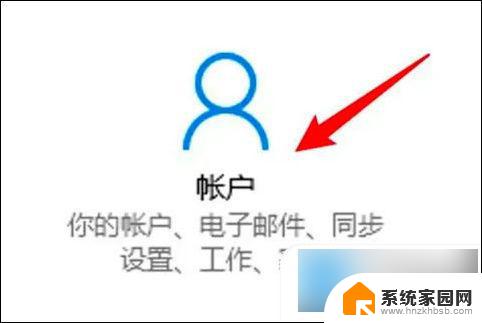
2、点击登录选项点击窗口左边的登录选项。

3、点击更改按钮点击密码选项下的更改按钮。
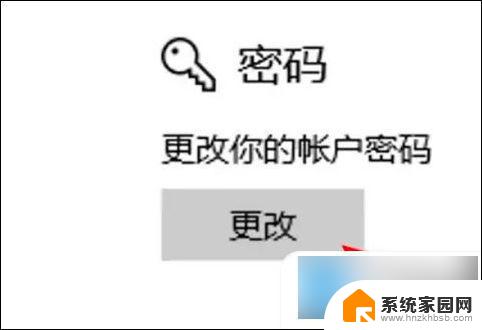
4、输入密码点击下一步输入当前的密码,点击下一步。
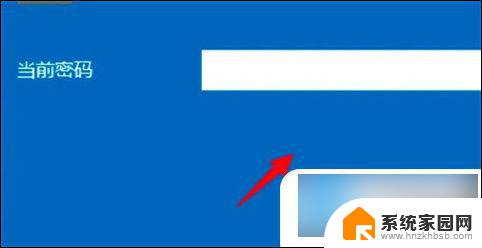
5、输入新密码点击下一步输入新的密码并点击下一步即可。
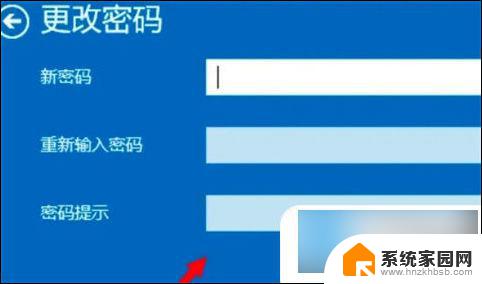
mac电脑
1、点击用户与群组选项
打开系统偏好设置,点击用户与群组选项。
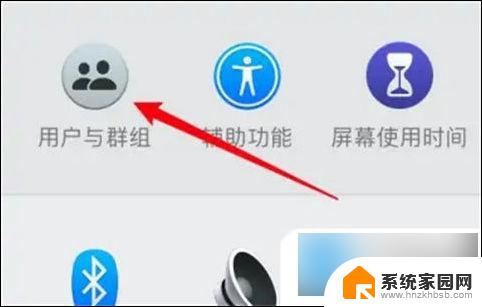
2、点击更改密码
点击右边的更改密码按钮。
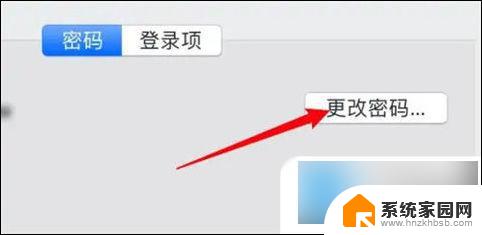
3、输入密码
在弹出的窗口上输入要设置的密码。
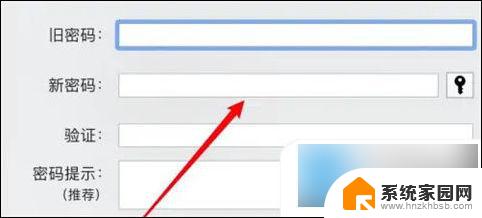
以上就是修改win10开机密码的全部内容,如果遇到这种情况,你可以根据以上操作解决,非常简单快速,一步到位。
修改win10开机密码 win10如何修改电脑的开机密码相关教程
- win10开机密码修改 如何在Win10中更改电脑开机密码
- window10忘记密码怎么改密码 win10开机密码如何修改
- 如何更改windows10开机密码 笔记本开机密码如何修改
- windows10pe怎么改密码 win10如何修改开机密码
- 电脑window10怎么修改开机密码 电脑开机密码忘记怎么办
- win10系统在哪里改开机密码 电脑开机密码如何更改
- 电脑在哪改开机密码 Win10怎样设置电脑开机密码
- win10更改管理员账户密码 Win10系统怎么修改电脑管理员密码
- 如何修改共享文件夹密码 win10如何更改访问共享的账号和密码
- 怎么改登录密码 Win10怎样更改电脑开机密码
- win十电脑为什么新建不了文件夹 win10桌面右键无法新建文件夹解决方法
- uefi怎么备份win10系统 如何创建Win10系统备份
- windows输入法切换快捷键设置 Win10输入法切换快捷键Shift修改方法
- windows10从哪看显卡 笔记本电脑显卡信息怎么查看
- win10桌面图标边框 电脑桌面边框颜色修改
- windows10开机进入安全模式快捷键 win10安全模式进入教程
win10系统教程推荐
- 1 windows输入法切换快捷键设置 Win10输入法切换快捷键Shift修改方法
- 2 windows10从哪看显卡 笔记本电脑显卡信息怎么查看
- 3 windows10开机进入安全模式快捷键 win10安全模式进入教程
- 4 win系统激活时间 win10怎么看系统激活时间
- 5 如何更改windows10开机密码 笔记本开机密码如何修改
- 6 win10怎么找自动下载的流氓软件 win10搜索程序的方法
- 7 win10怎么允许防火墙 怎么设置防火墙允许特定IP地址
- 8 win10电脑密码忘记怎么办破解 笔记本电脑登录密码忘记了怎么办
- 9 window10系统怎么调字体大小 笔记本怎么调整字体大小
- 10 笔记本win10wifi不可用 笔记本连接不上公共场所的无线网络怎么办